Qué bueno que te hayas interesado en aprender que es una función en Excel. Probablemente, has tenido fórmulas en Excel demasiado largas o muy complicadas para escribirlas manualmente. Así que saber qué es una función en Excel te ayudará a que puedas utilizarlas en lugar de las fórmulas. Pero ¡esto es solo el principio!
Después de que sepas qué es una función en Excel, verás que tiene bastante sentido conseguir técnicas que te permitan mejorar la eficiencia y la productividad en tu trabajo. Por lo tanto, estamos seguros de que esta guía sobre qué es una función en Excel te sumará ventajas adicionales como:
- Tener mayor agilidad en el cálculo de datos.
- Automatizar el flujo de trabajo.
- Reducir el tiempo del trabajo improductivo.
- Mejorar la colaboración con tus compañeros.
¿Cuál es la estructura de una función de Excel? ¿Qué diferencia hay entre fórmula y función? ¿Qué tipos de funciones en Excel hay? Sin más preámbulos, estamos listos para responder las anteriores preguntas y emprender el recorrido que te permitirá ahorrar tiempo al momento de analizar datos en las hojas de Excel.
¡Comenzamos!
¿Qué es una función en Excel?
Una función en Excel es una operación predefinida que realiza cálculos utilizando valores (argumentos) específicos en un orden particular (estructura). Están creadas, principalmente, para ahorrarnos tiempo y para que Excel se encargue de todo lo demás.
“Dicho en otras palabras, Excel se encarga de todo el cálculo, fórmula o acción, por nosotros, y solamente nos pide que le indiquemos la función y los datos; como los argumentos”, según explica Julieta Santarelli, contadora pública con maestría en Management & Analytics, quien dicta el curso Excel básico para principiantes.
En términos prácticos, para entender qué es una función en Excel, podemos verlo como una especie de códigos atajos que nos ahorran tener que escribir toda una operación matemática o todo un cálculo/análisis de determinados datos.
¿Cuál es la estructura de una función en Excel?
Ahora, después de entender qué es una función en Excel, debes aprender cómo aplicar una función en Excel, para lo cual es necesario que sepas cuál es la sintaxis o estructura de una función en Excel.
Al respecto, Julieta Santarelli indica las partes de una función en Excel, entendiendo que una función siempre se compone de los siguiente elementos:
- Signo igual (=) + el nombre de la fórmula: para indicarle a Excel que realice el cálculo y devuelva el resultado de la fórmula que a continuación escribiremos.
- Un paréntesis de apertura: dentro del cual vamos a empezar a introducir los argumentos de la función, para eso debes tener claro qué es el argumento de una función en Excel, como te explicamos en el siguiente elemento.
- Argumentos: pueden ser una constante (palabra, número, fecha), una referencia (celda o rango) o una función (que serían funciones anidadas). Estos deben ir separados por comas (,) o puntos y comas (;), dependiendo de la configuración.
- Por último, un paréntesis de cierre: al apretar enter, tendremos el resultado.
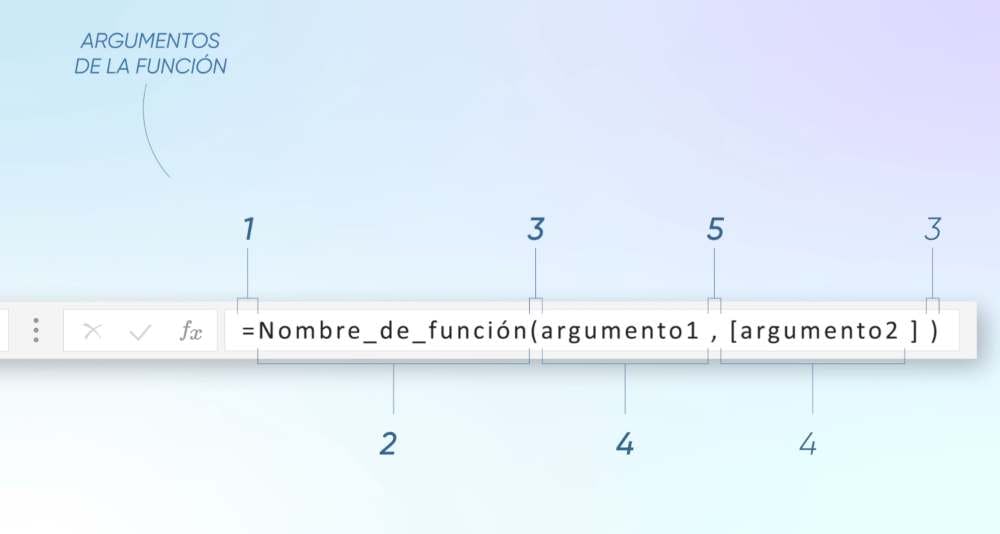
Fuente: Crehana
Como ves, cada función en Excel tiene su propia sintaxis, la cual debes respetar de manera estricta. Tal vez pienses, ¡pero qué difícil es Excel! Por un lado, tal vez tienes razón. Pues basta con que te equivoques poniendo una coma (,) demás y tendrás que repetir las funciones en Excel desde un principio.
En realidad, Excel viene en nuestro beneficio si sabes manejarlo bien. De hecho, existe una función llamada Asistente de funciones de Excel que nos ayuda a escribirlas correctamente, reduciendo en gran medida las posibilidades de cometer un error.
Ahora que ya entendemos qué es una función en Excel y cuál es su sintaxis debes, además, saber diferenciarla de otro término muy utilizado, pero estrechamente ligado a la función en Excel: la fórmula.
¿Qué diferencia hay entre fórmula y función en Excel?
Para identificar mejor qué es una función en Excel, es necesario diferenciar qué es una fórmula y qué es una función en Excel.
Fórmulas en Excel
Por un lado, una fórmula matemática es “un conjunto de operaciones entre números y operadores matemáticos, que resuelven un cálculo devolviendo un resultado”. En este sentido, si tenemos datos numéricos, podemos hacer varias fórmulas en la plantilla de Excel, tal y como si usaramos una calculadora con operadores matemáticos, que ya conocemos:
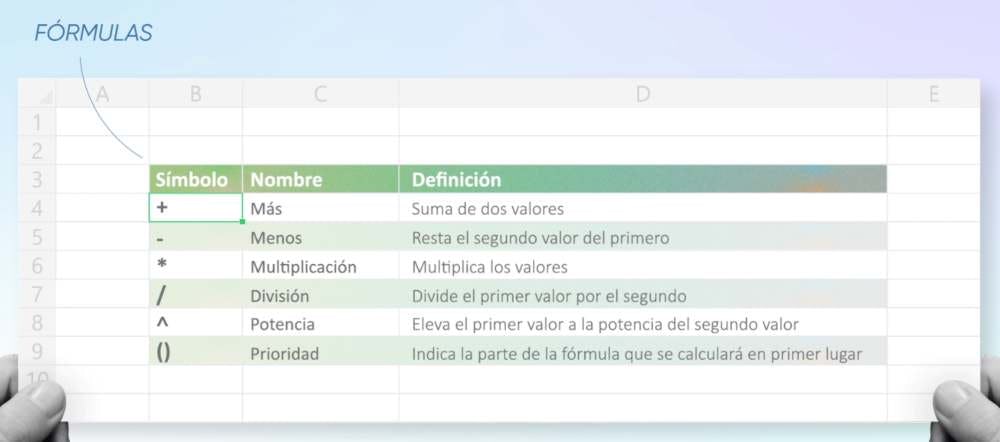
Fuente: Crehana
Según indica Microsoft Support, la fórmula en Excel “siempre empieza con un signo igual (=), seguido de números, operadores matemáticos (como los signos de más y menos) y funciones, que pueden ampliar el poder de una fórmula”,
Ejemplo de una fórmula en Excel puede ser la multiplicación de 4 por 8: =4*8.
Al escribirlo en una celda de Excel y apretar enter, el sistema te tiene que devolver el resultado: 32. De la misma forma, puede hacerse con coordenadas de celdas que contienen valores, como lo veremos en la siguiente imagen, donde se multiplicará 4*10 (B5*C5), y se sumará 6+6+10 (B7+CY+D7):
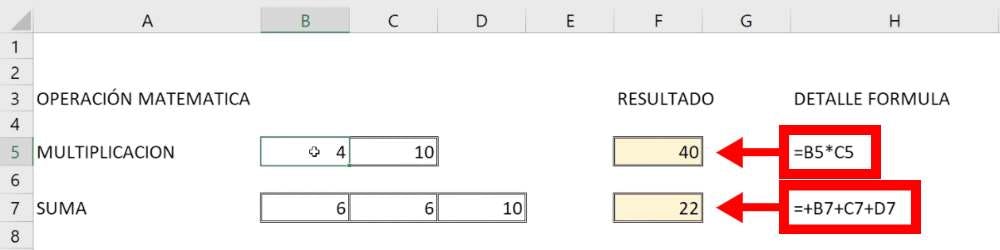
Fuente: Crehana
Funciones en Excel
Por otro lado, ejemplos de función en Excel son: SUMA, BUSCAR, EXTRAE, etc., que funcionan como una especie de ‘códigos atajos’ que pueden usarse para ejecutar operaciones simples o complejas.
En el siguiente ejemplo sumaremos en repetidas ocasiones el número 2, pero en este caso no hará falta que pongamos el signo más (+) tras cada dato para sumar, sino que utilizaremos la función SUMAR, o SUM en inglés:

Fuente: Crehana
¿Qué tipos de funciones en Excel hay?
Y si te preguntas cuáles son las funciones de Excel, debes saber que existen diferentes grupos y que se categorizan, valga la redundancia, según su función.
Excel tiene una gran cantidad de funciones que te permiten hacer cualquier cosa que se te ocurra. Además, se pueden combinar distintas funciones, como sucede en algunas fórmulas de Excel avanzado.
Funciones matemáticas y trigonométricas
Una función matemática en Excel sirve para hacer cálculos matemáticos y trigonométricos, usando datos numéricos. Por ejemplo: función =SUMA(), o función =PRODUCTO().
Funciones estadísticas
Permiten calcular análisis estadísticos de los datos, como máximos =MAX(); mínimo =MIN() y promedios =PROMEDIO(). También están la función =CONTAR() y la función =CONTAR.SI().
Funciones lógicas
Permiten evaluar expresiones lógicas y decidir el curso de una acción con base en su resultado. Ejemplos de este grupo son las funciones =SI(), =Y() o =O().
Funciones de fecha y hora
Como su nombre lo indica, nos permiten hacer operaciones con este tipo de datos, tales como función =AHORA(), función =DIASEM() y función =FECHA().
Funciones de texto
Permiten transformar los datos de texto o construir nuevos datos de texto, como la función =CONCATENAR().
Funciones de búsqueda y referencia
Las usamos para encontrar valores o referencias en nuestras hojas de cálculos en nuestras hojas de búsqueda. La más conocida de este grupo es la función BUSCARV().
Funciones de información
Sirven para conocer tipos de datos almacenados en las celdas y obtener información específica sobre ellos. Una de ellas es la función =SIERROR().
Otros grupos de funciones de Excel
El uso de una función en Excel dentro de una fórmula es en algunos casos necesario. A veces no es posible realizar cálculos complicados con solo funciones matemáticas. Un ejemplo es el uso de la función TAN, que permite calcular la tangente de un ángulo. Así que otros grupos de funciones de Excel son:
- Funciones de compatibilidad
- Funciones de cubo
- Funciones de base de datos
- Funciones de ingeniería
- Funciones financieras
- Funciones definidas por el usuario instaladas con complementos
- Funciones web
¿Cómo crear funciones básicas en Excel?
¡Felicidades! Nos pone muy contentos que sigas aprendiendo con nosotros. Ya sabes qué es una función en Excel, la diferencia entre fórmula y función, las partes de una función en Excel y los tipos de funciones que hay. Entonces, ahora es el momento de saber cómo hacer funciones básicas en Excel.
- En primer lugar, la principal herramienta para utilizar las funciones en Excel son las celdas, la unidad fundamental de Excel. Es en las celdas donde vas a escribir las expresiones lógicas, los argumentos y también es el lugar donde se muestran los resultados. En este caso, elegiremos C6 para que dé el resultado.
- Para introducir una fórmula, se puede escribir directamente en la celda, o utilizar la barra de funciones, la tabla que está encima de la tabla de cálculo (la identificas por el símbolo fx). El primer punto en el que debes fijarte es en el signo de igualdad (=), que no forma parte de la fórmula propiamente dicha, sino que sirve para informar a la herramienta de que se va a introducir una función en Excel y que se le pide que calcule los argumentos introducidos después del símbolo. En este caso, escribiremos =SUMA(C2:C5) sin espacios.
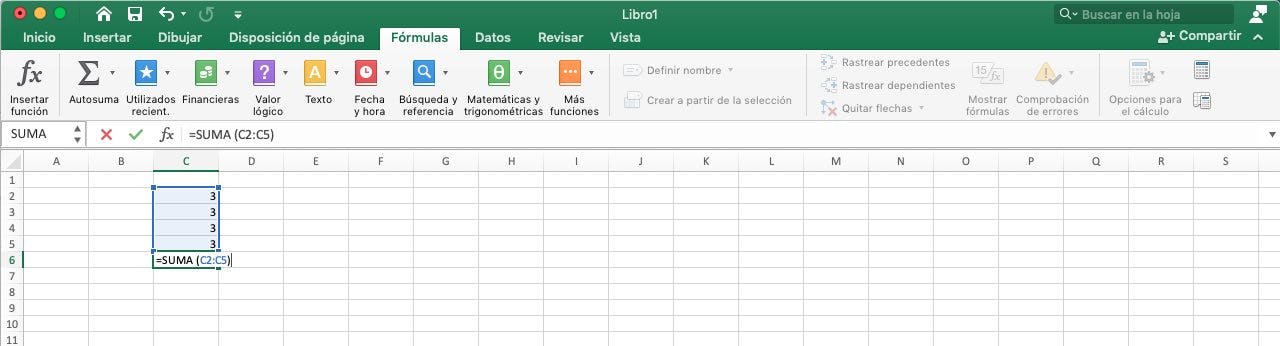 Imagen: captura computadora de Hans
Imagen: captura computadora de Hans
- Tomando como ejemplo de función en Excel la suma (), los sumandos se colocan entre paréntesis, mientras que el resultado se muestra directamente en la celda. Como puedes ver en la siguiente imagen, una vez que envías el cálculo, la celda C6 muestra el valor 12, el total, en lugar de la suma de 3 más 3 más 3 más 3 que se introdujo al principio. En realidad, la fórmula no ha desaparecido. De hecho, si seleccionas la celda, podrás ver la fórmula en la barra de fx, y si haces doble clic en la celda, verás incluso que puedes modificarla.
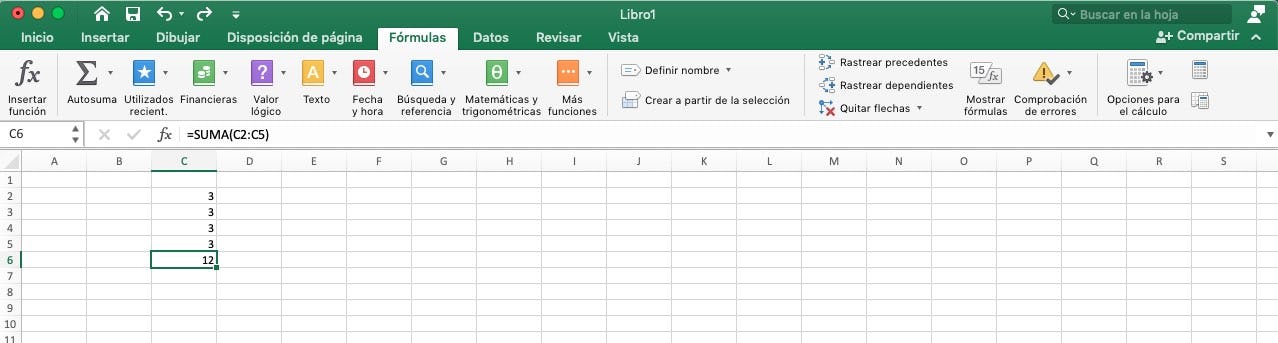 Imagen: captura computadora de Hans
Imagen: captura computadora de Hans
A propósito, el día de hoy queremos compartir contigo una plantilla de pronóstico de ventas en Excel que te será útil para optimizar los procesos comerciales dentro de tu organización.
Argumento de función en Excel
Ya te habíamos explicado qué es un argumento de función en Excel. Entonces, al leer el ejemplo de función Excel anterior, seguramente habrás notado que todas las funciones de Excel utilizan paréntesis. La información que utilizan las funciones y que está contenida dentro de los paréntesis, separados por punto y coma, son los argumentos. Cada función utiliza diferentes argumentos. Por lo tanto, una función de Excel puede ir:
- Sin argumentos
- Un argumento
- Un número fijo de argumentos
- Un número indefinido de argumentos
- Argumentos opcionales
Un ejemplo de una función en Excel que no utiliza ningún argumento es la función AHORA, Esta función de Excel muestra la fecha y hora actuales. Incluso si una función no utiliza un argumento, es necesario que utilices paréntesis vacíos, así:
=FECHA()
Si usas una función en Excel que utiliza más de un argumento, cada uno de ellos debe separarse con un punto y coma. Un argumento puede ser una referencia de celda, un valor numérico, una conjunto de texto, una expresión matemática e incluso otras funciones (funciones anidadas). A continuación, te presentamos algunos ejemplos de funciones en Excel que utilizan varios tipos de argumentos:
- Referencia de la celda: = SUMA(C1:C24)
- Valor numérico: = =RADQ(124)
- Cadena de texto: = = SHIFT.INIZ("hans baumann")
- Expresión lógica: = RADQ(183+12)
- Otras funciones: = RADQ(SUM(C1:C24))
La sintaxis de las funciones
Por lo tanto, la estructura estándar de una función en Excel es la siguiente:
=FUNCIÓN NOMBRE(Argumento 1; Argumento 2; etc.).
Pro tip: recuerda que nunca hay un espacio entre el nombre de la función y el paréntesis que has abierto. Es posible introducir un espacio después de la coma entre los argumentos entre paréntesis (si así lo deseas), pero esto es solo cuestión de legibilidad y no afecta a las funciones en Excel. Los argumentos de una función deben introducirse en el orden correcto.
¿Cómo acceder a las funciones en Excel más comunes más rápidamente?
Todas las funciones de Excel están disponibles en el grupo de comandos de la Biblioteca de funciones de la pestaña FÓRMULAS.
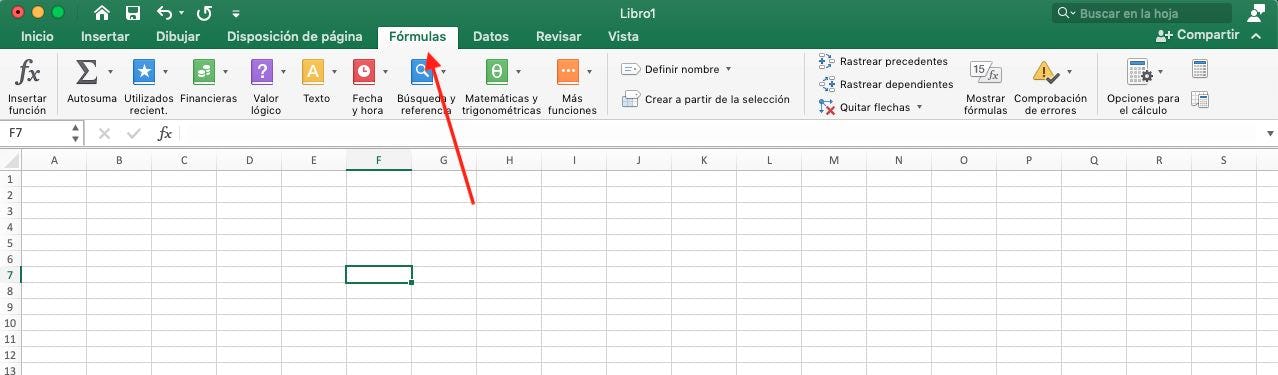 Imagen: captura computadora de Hans
Imagen: captura computadora de Hans
Las funciones en Excel están divididas por categorías (Financieras, Valor lógico, Texto, etc.). Al hacer clic en cada una de las categorías, se despliega una lista. Ahora bien, ¿cómo acceder a las funciones en Excel más comunes de forma más rápida?
Es muy fácil a través del comando Autosuma, el cual te permite seleccionar en breve las funciones en Excel más comunes (Suma, Promedio, Contar números, Max, Min, etc.), o bien, a través de la opción Más funciones, podrás acceder a cualquier función en Excel. Asimismo, la herramienta permite acceder a la lista completa de sus funciones haciendo clic en el botón Insertar función.
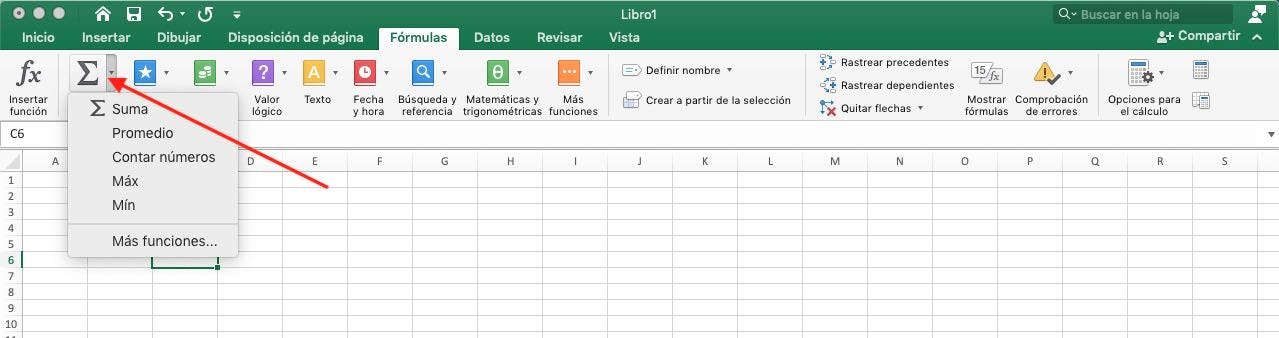 Imagen: captura computadora de Hans
Imagen: captura computadora de Hans
Para utilizar una función en Excel de una manera más ágil, puedes utilizar el botón de Insertar función que se sitúa a la izquierda de la barra de fórmulas.
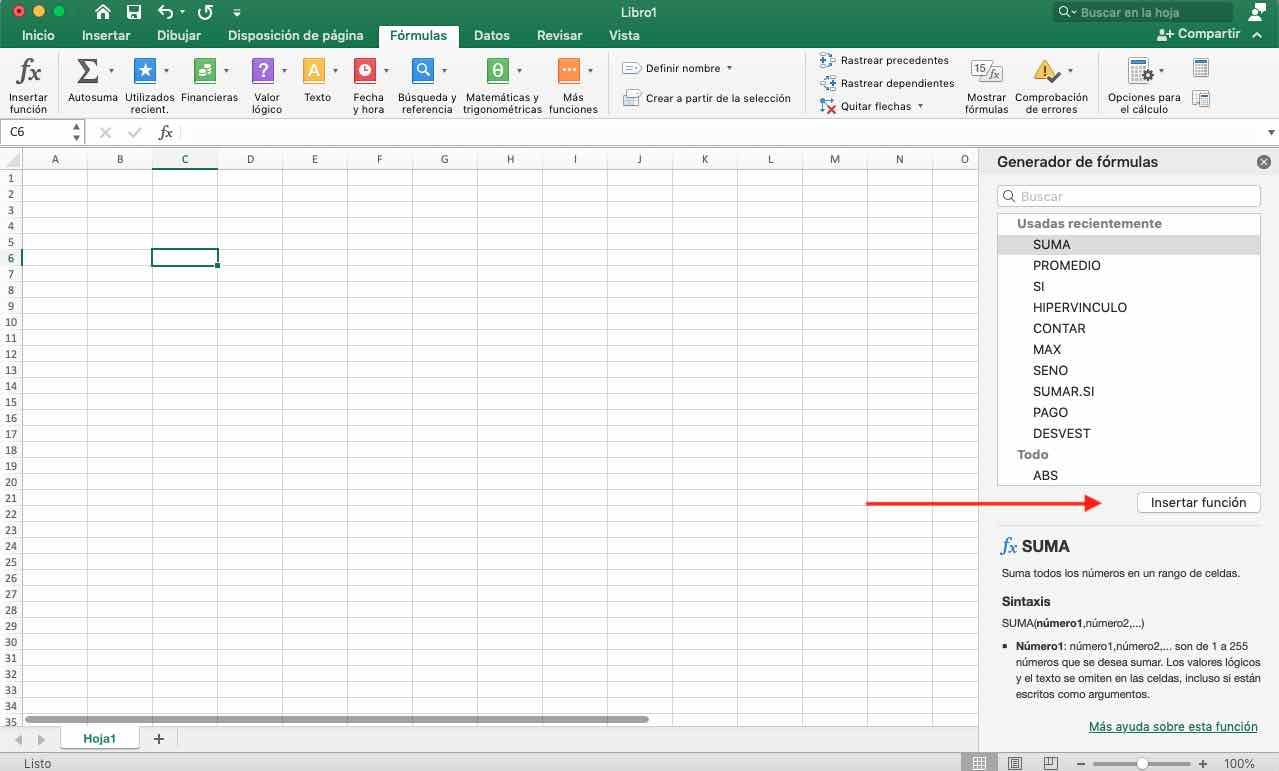 Imagen: captura computadora de Hans
Imagen: captura computadora de Hans
Una vez que hayas seleccionado la función en Excel, se abre un cuadro de diálogo en el que hay que introducir los argumentos. Obviamente, como hemos mencionado anteriormente, los argumentos serán diferentes dependiendo de la función que escojas. En la siguiente imagen vemos, por ejemplo, los argumentos que requiere el comando Contar números.
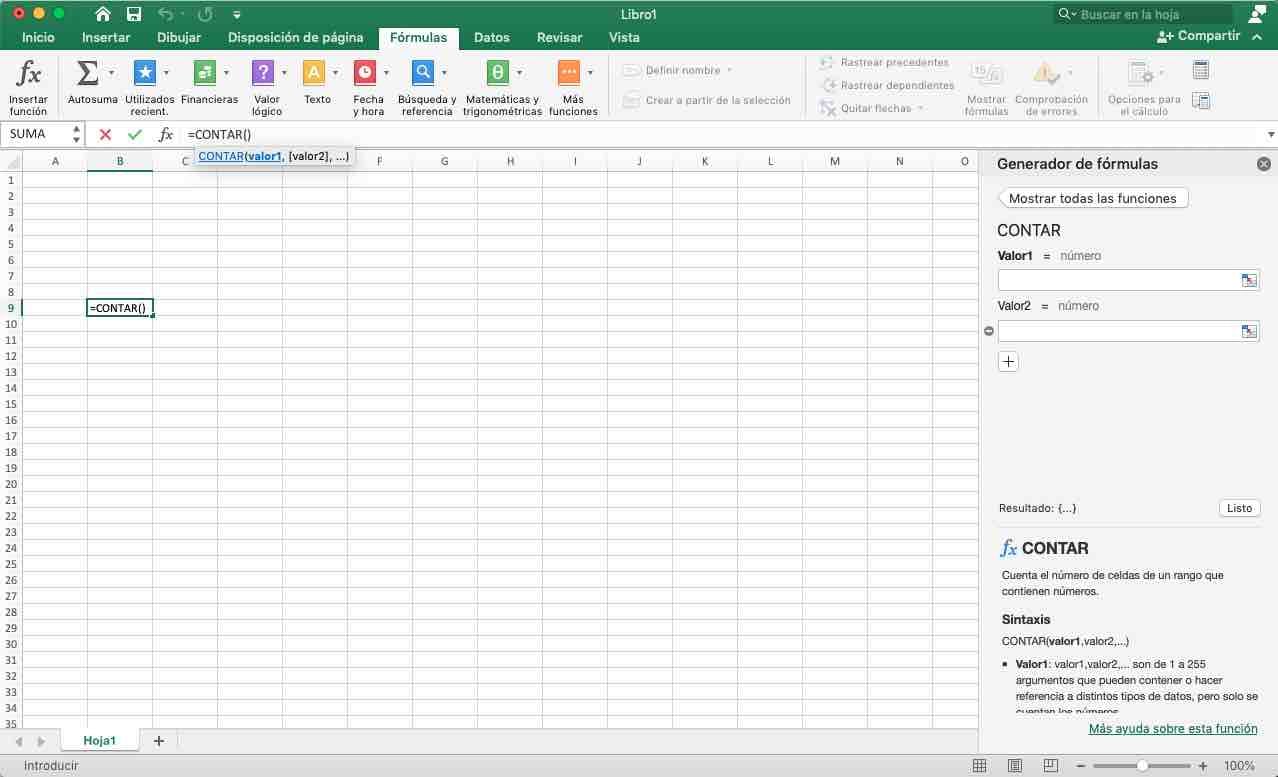 Imagen: Imagen: captura computadora de Hans
Imagen: Imagen: captura computadora de Hans
Después de que hayas introducido los argumentos necesarios, basta con hacer clic en el botón Listo, y Excel hará el resto. Por supuesto, además de insertar la función, también es posible escribirla manualmente en la celda que escojas. ¡Y eso es todo! Ahora que ya sabes qué es una función en Excel y para qué sirve, puedes empezar a sentar las bases de tus proyectos contables con compresión total del funcionamiento y la naturaleza de Excel.
Como te has dado cuenta, las funciones que vienen integradas en Excel son como una especie de "microprogramas" que se pueden insertar en las fórmulas, ya sea para simplificarlas o para realizar cálculos complejos.
¿Qué ahora tal si te animas a seguir aprendiendo a través de los cursos de Data y analítica que tenemos para ti? Las posibilidades en este programa son infinitas. Así que, ¡manos a la obra!
¡Hasta la próxima!